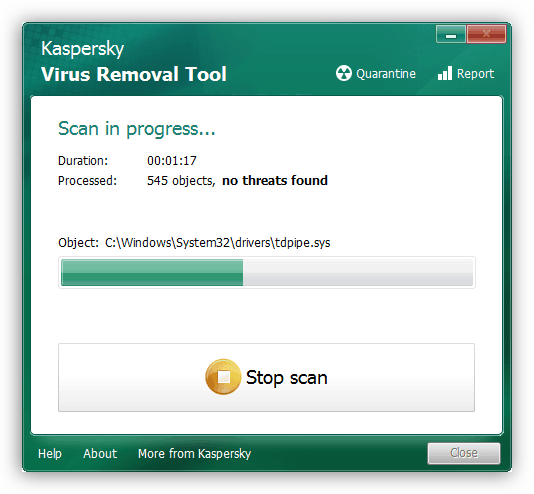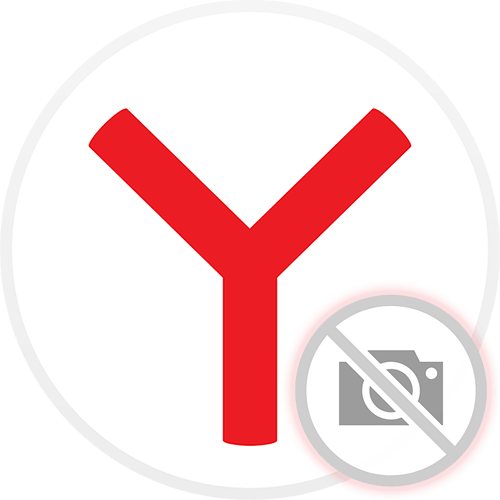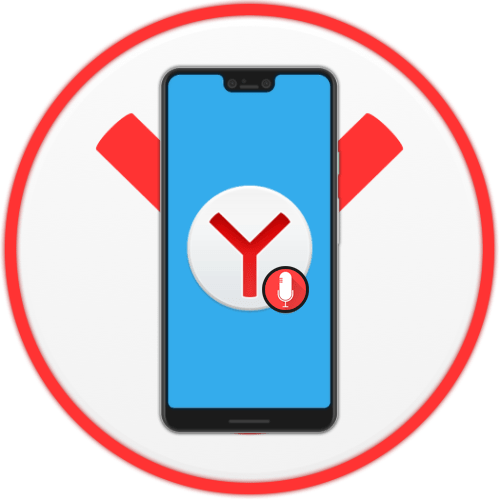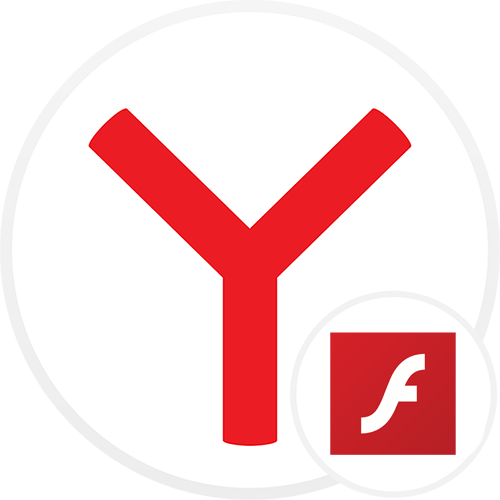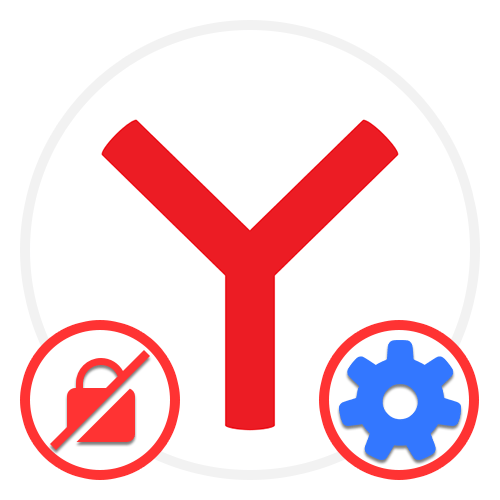Зміст
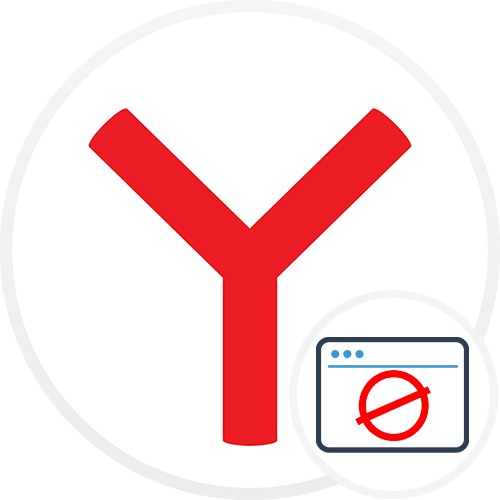
Варіант 1: Зміна налаштувань браузера
Користувачі Яндекс.Браузера
під запитом відключення вкладки при запуску мають на увазі різні варіанти, і далі ми розглянемо методи, які підходять, відповідно, в індивідуальних випадках. Зараз мова піде про відключення нової вкладки і/або вкладки з пошуковою системою Яндекс, яка відкривається автоматично при старті браузера, якщо у нього немає інших відкритих вкладок.
- Розгорніть меню та перейдіть до &171;Налаштування&187; .
- Через ліву панель перейдіть до розділу &171;інтерфейс&187; , там знайдіть блок &171;Вкладки&187; . Якщо хочете прибрати відкриття сайту Яндекс, зніміть галочку з пункту &171; відкрити yandex.ru, якщо не вкладок&187; . Після цього при кожному наступному запуску веб-оглядача без вкладок ви будете бачити нову вкладку з візуальними закладками і фоном. Якщо ж вам не подобається, що при завантаженні останнього сеансу (тих вкладок, що були в Yandex перед його останнім закриттям) відкривається не останній переглянутий сайт, а нова вкладка, приберіть галочку з пункту &171; відкрити нову вкладку разом із відновленими & 187; .
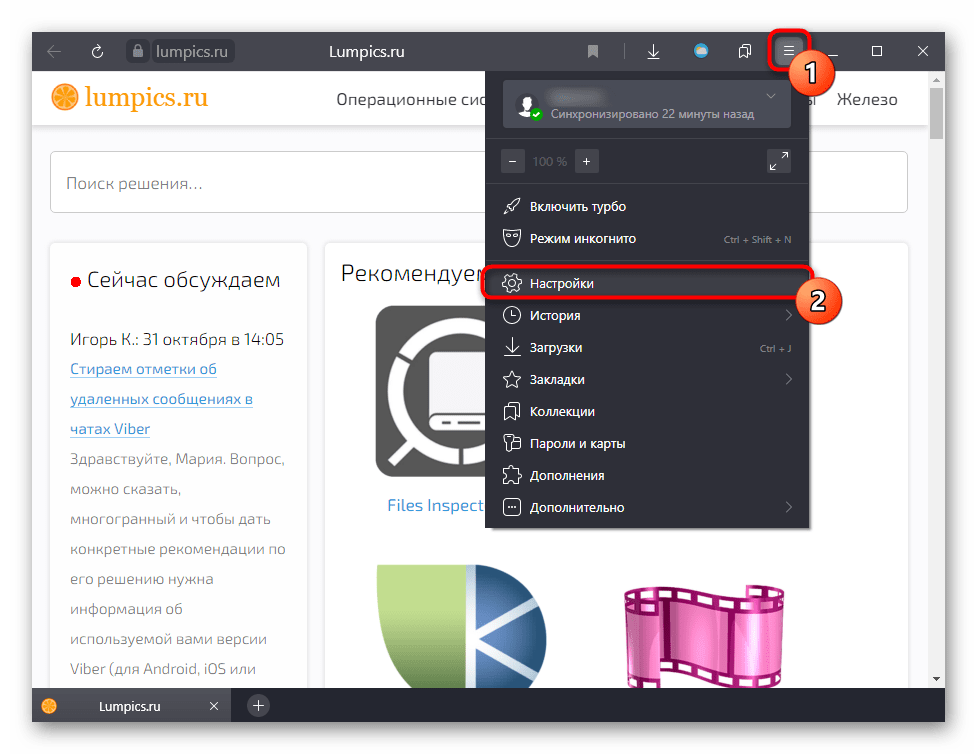
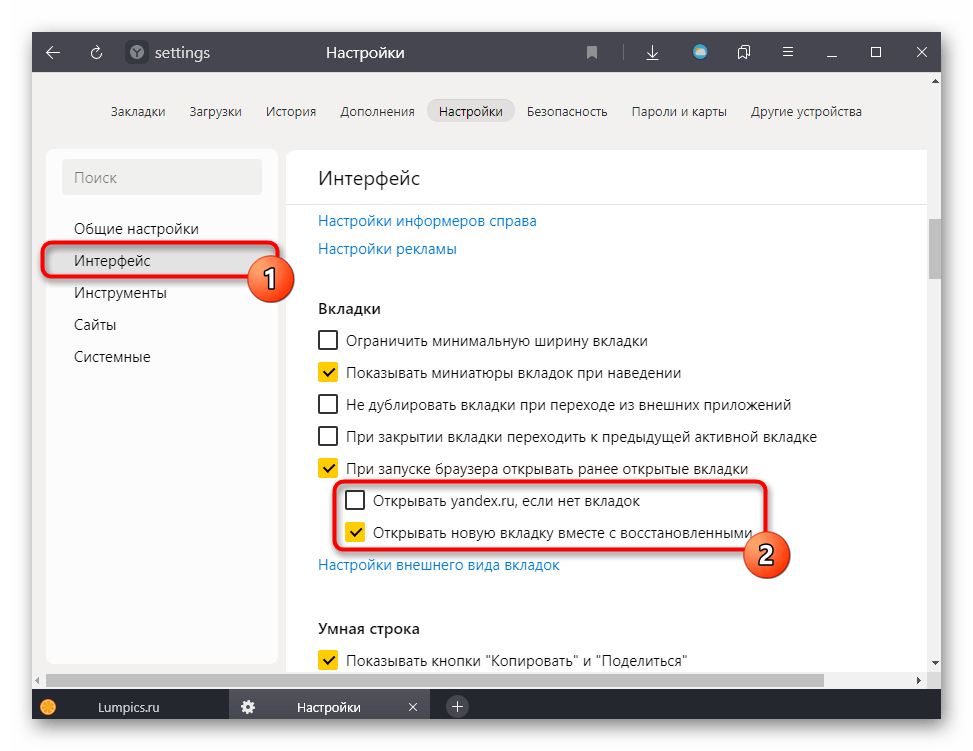
Варіант 2: відкріплення вкладки
При закріпленні вкладки її вміст буде відображатися кожен раз після відкриття Яндекс.Браузера, навіть якщо крім неї ніяких інших сайтів немає. Отже, вам досить відкріпити цю сторінку, і зробити це можна досить легко, але не вже всім відомим способом, оскільки звичний хрестик на такій вкладці відсутня. Клацніть по ній правою кнопкою миші і виберіть пункт &171;закрити вкладку&187; , або скористайтеся гарячою клавішею Ctrl + W .
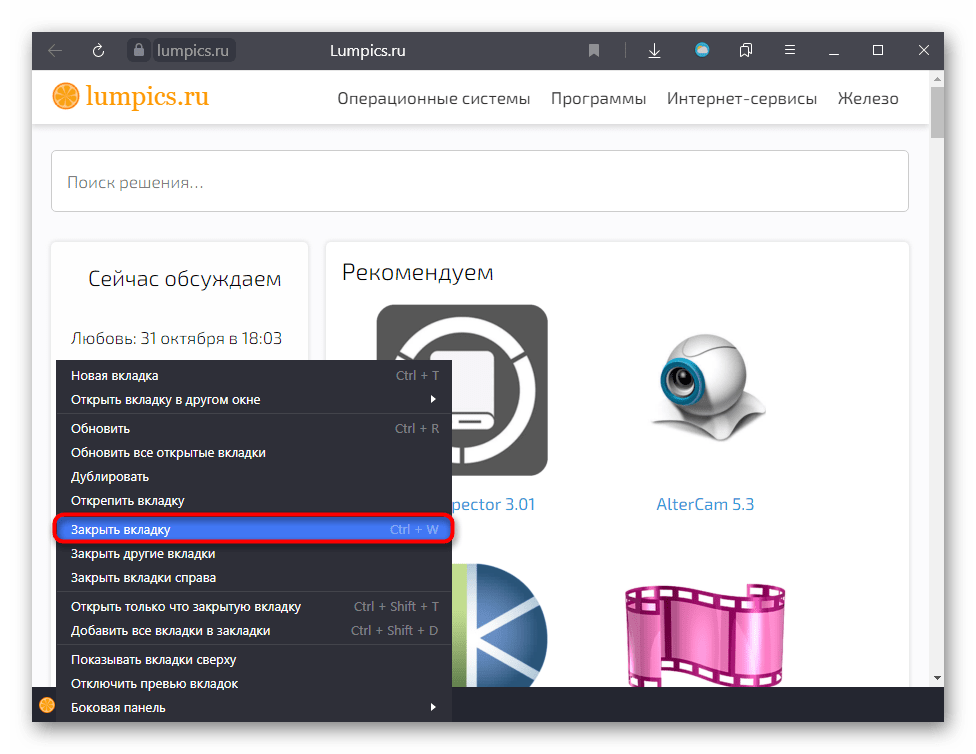
Варіант 3: Пошук рекламних вірусів
Коли мова йде про відкриття незнайомого вам сайту разом із запуском браузера, слід перевірити операційну систему на наявність вразливостей. Навіть якщо віруси недавно були видалені, в ОС можуть залишитися їх сліди. Насамперед загляньте в властивості ярлика, через який ви запускаєте оглядач.
- Правою кнопкою миші клікніть по ярлику Яндекс.Браузера, через який запускаєте це додаток, і перейдіть в &171; властивості&187; .
- Перебуваючи на вкладці & 171; етикетка&187;
, поставте курсор у поле
&171; Об'єкт&187;
і за допомогою мишки або стрілки на клавіатурі перемістіться в самий кінець рядка. Останніми словами в ній має бути або
browser.exe, або--profile-directory="Profile №", якщо у веб-браузері кілька профілів. На скріншоті нижче ви бачите приклад, де після допустимого шляху відображається адреса сайту з рекламою. Якщо прописати будь-який такий адресу сайту в кінець даного рядка, він буде завантажуватися кожен раз, коли ви відкриваєте браузер. Видаліть URL-адресу та не забудьте застосувати зміни кнопкою & 171; ОК&187; . - Рекомендуємо також звернути увагу на те, який ярлик ви запускаєте. Деякі віруси вміють підміняти дані в ярликах, в результаті чого ви будете запускати модифікований, заражений Яндекс.Браузер. Щоб дізнатися, чи це так, подивіться на поле &171;Робоча папка&187;
. Тут вказано шлях Того додатка, яке і відкривається через даний ярлик. За замовчуванням це
C:\Users\ИМЯ_ПОЛЬЗОВАТЕЛЯ\AppData\Local\Yandex\YandexBrowser\Application, де ІМ'Я_КОРИСТУВАЧА &8212; назва вашого облікового запису в Windows. Він може бути іншим тільки в разі, якщо ви самостійно змінювали цей шлях і знаєте його. У переважній більшості випадків зазначений шлях однаковий для всіх. - Якщо шлях з попереднього пункту не збігається з вашим і замість цього ви бачите якийсь дивний адресу установки, швидше за все, там знаходиться вірусний файл. Обов'язково перейдіть до цієї директорії (нижче є кнопка & 171; розташування файлу & 187;
) і видаліть всю папку. Ярлик для запуску справжнього браузера можете створити, знову ж звернувшись до зазначеного вище шляху. При відсутності папки
&171;AppData&187;
, увімкніть відображення прихованих папок, використовуючи інструкцію за посиланням нижче.
Детальніше: відображення прихованих папок у Windows 10 / Windows 7
- Знайдіть файл &171;browser.exe&187; , клікніть по ньому правою кнопкою миші і виберіть пункт & 171; Створити ярлик&187; . Його залишиться перейменувати на &171;Yandex&187; і перетягнути на робочий стіл.
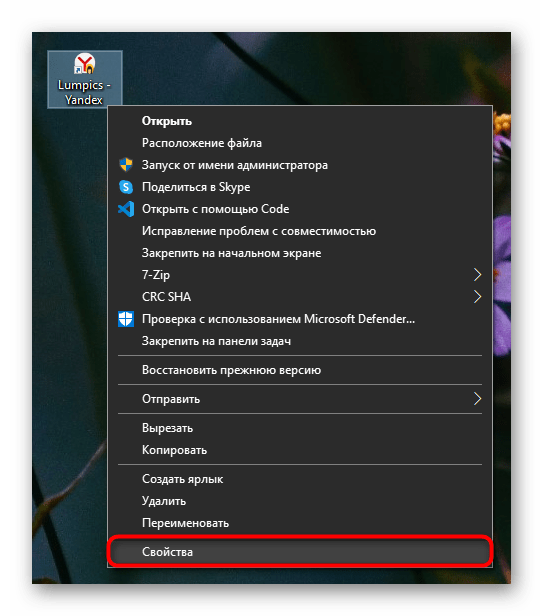
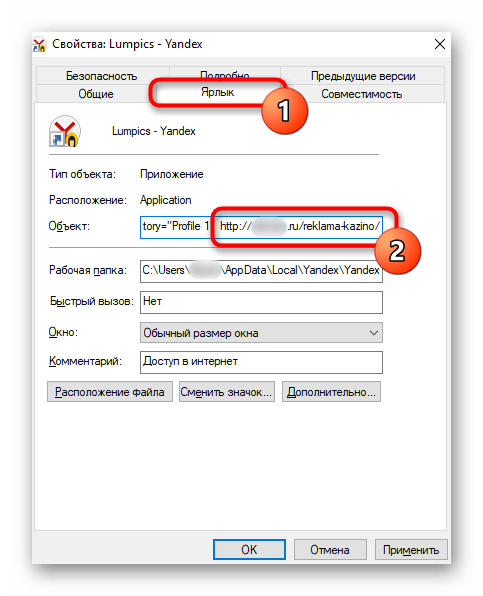
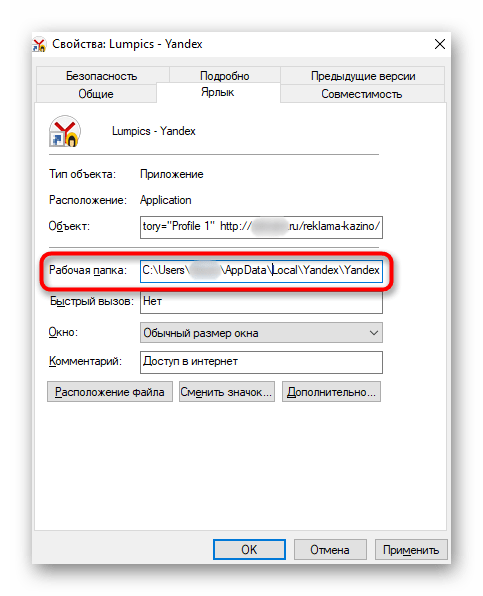
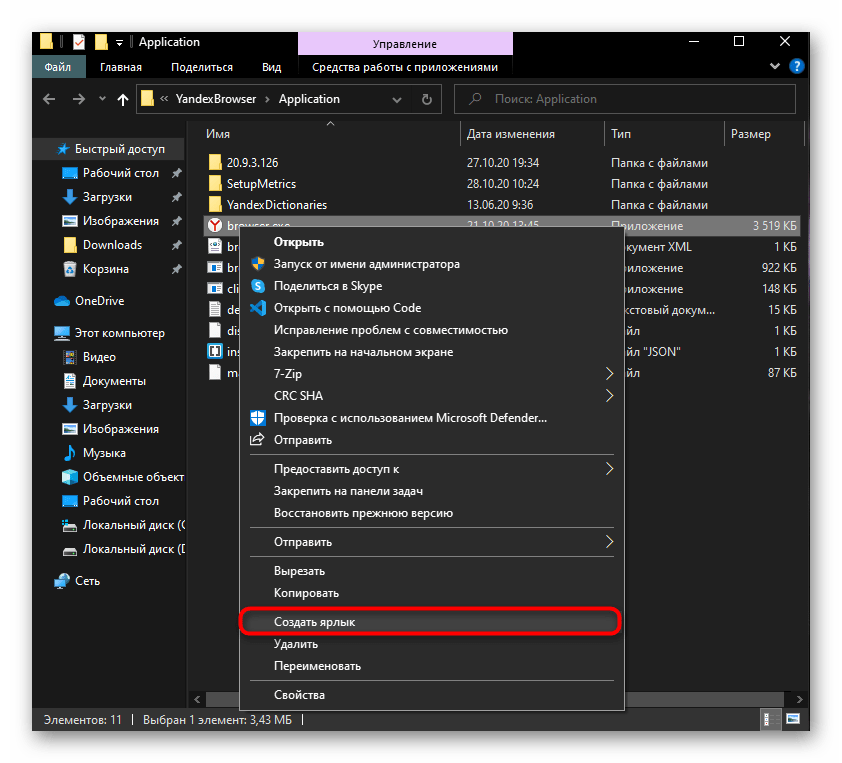
Крім цього, обов'язково перевірте комп'ютер на наявність шкідливих програм, навіть якщо на це немає видимих причин. Частина з них працює приховано для Користувача, але менш небезпечною від цього не стає.
Детальніше:
боротьба з рекламними вірусами
боротьба з комп'ютерними вірусами